
آپ کا براؤزر آپ کی تمام ویب سرگرمی کو ریکارڈ کرتا ہے. لہذا، شامل رازداری کے لئے، یہ آپ کی براؤزنگ کی تاریخ کو باقاعدگی سے صاف کرنا بہتر ہے. آپ کے میک پر سفاری آپ کے لئے اس کی دیکھ بھال کر سکتے ہیں اور تھوڑی دیر میں ہر بار اپنی تاریخ کو خود بخود مسح کر سکتے ہیں. یہاں یہ کیسے قائم ہے.
لانچ پیڈ سے یا آپ کے میک پر سفاری شروع کریں اس کی روشنی پر لگ رہا ہے .
اگلا، مینو بار کے بائیں کونے سے "سفاری" پر کلک کریں اور "ترجیحات" کا انتخاب کریں. متبادل طور پر، آپ براہ راست اس مینو میں سر کرنے کے لئے اپنی کی بورڈ پر CMD + Comma پریس کر سکتے ہیں.
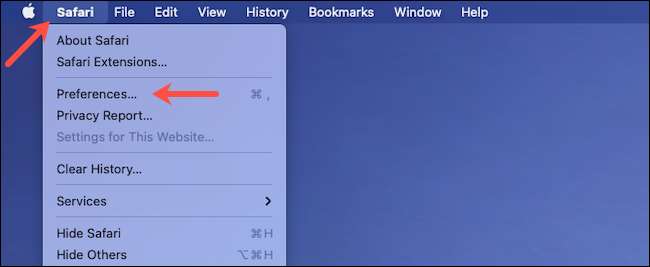
"جنرل" ٹیب کے تحت، "تاریخ اشیاء کو ہٹا دیں" کا اختیار تلاش کریں.
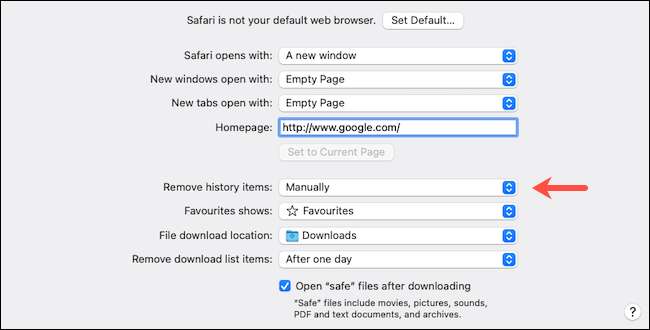
اس کے علاوہ ڈراپ ڈاؤن سے، آپ کو منتخب کر سکتے ہیں کہ سفاری آپ کی براؤزنگ کی تاریخ کو کیسے خارج کرنی چاہئے. آپ اسے ہر روز یا ہر سال کے طور پر اکثر صاف کر سکتے ہیں.
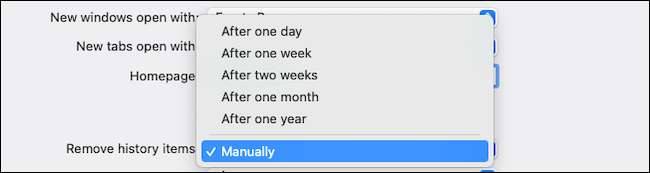
جب آپ اس ترتیب کو فعال کرتے ہیں تو، سفاری خود بخود ویب سائٹس کے لاگ ان کو مسح کرتے ہیں، آپ کی ویب کی تلاش، اور زیادہ.
اگر آپ اس کو صاف کرنے سے پہلے اپنی براؤزنگ کی تاریخ کا جائزہ لینے کی ترجیح دیتے ہیں تو، آپ ڈراپ ڈاؤن سے "دستی طور پر" کا انتخاب کرسکتے ہیں اور وقفے سے اپنے ویب سرگرمی کو سفاری سے اپنے آپ کو خارج کر سکتے ہیں.
"جنرل" سیکشن کے نچلے حصے میں، آپ کو بھی ایک علیحدہ ترتیب بھی مل جائے گا جسے "ڈاؤن لوڈ کی فہرست اشیاء کو ہٹا دیں." اس اختیار کے ساتھ، آپ خود کار طریقے سے ڈاؤن لوڈ کردہ فائلوں کی فہرست کو ہٹانے کیلئے سفاری کو ترتیب دے سکتے ہیں (لیکن خود فائلوں کو نہیں).
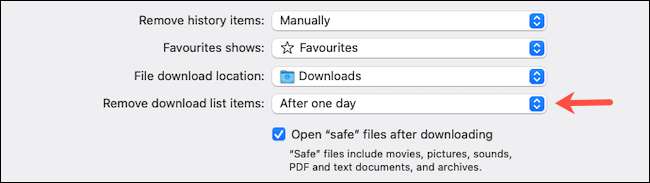
آپ ان کو ایک دن کے بعد مسح کر سکتے ہیں، جیسے ہی آپ سفاری سے نکلتے ہیں، یا جب ڈاؤن لوڈ ناکام ہوگئے ہیں.

ان کو چالو کرنے میں آپ کے سفاری براؤزنگ کے اعداد و شمار پر دوسرے ایپل کے آلات جیسے آئی فون یا رکن کے طور پر شامل نہیں ہوں گے. ابھی تک، خود بخود آپ کے براؤزنگ کی تاریخ کو خود بخود مسح کرنے کے اختیارات اور ڈاؤن لوڈ کی فہرست سفاری کے iOS اور iPados اطلاقات پر دستیاب نہیں ہیں.
سفاری پر زیادہ محفوظ تجربے کے لئے آپ بہت زیادہ ہیں، بشمول ڈیفالٹ کی طرف سے انکوائٹ موڈ میں براؤزنگ اور زیادہ سے زیادہ رازداری کے لئے اس کی اصلاح .






